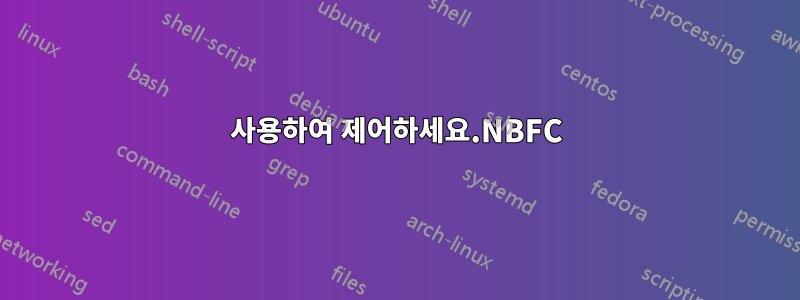
Lenovo G50-80 노트북용 16.04 LTS가 있습니다.
문제는 냉각 팬이 거의 항상 작동한다는 것입니다(정말 시끄럽고 지루합니다).
6개월 전 노트북을 구입한 이후로 이런 문제가 발생했고, 지금까지 이 기간 동안 해결책을 찾고 있었습니다.
나는 팔로우했다이 단계:
1) 설치lm-센서그리고팬 제어패키지.
2) 구성lm-센서
터미널 유형에서
sudo sensors-detect모든 YES/NO 질문에 YES라고 답하세요.
첫 번째 "YES"는 다음을 제공합니다.일부 사우스 브리지, CPU 또는 메모리 컨트롤러에는 센서가 내장되어 있습니다.
스캔하시겠습니까? 이것은 완전히 안전합니다. (예/아니요): y
모듈 CPUID가 성공적으로 로드되었습니다.
Silicon Integrated Systems SIS5595... 아니요
VIA VT82C686 통합 센서... 아니요
VIA VT8231 통합 센서... 아니요
AMD K8 열 센서... 아니요
AMD 제품군 10h 열 센서... 아니요
AMD 제품군 11h 열 센서... 아니요
AMD 제품군 12h 및 14h 열 센서...
AMD 제품군 15h 열 센서 없음...
AMD 제품군 16h 열 센서 없음...
AMD 제품군 15h 전력 센서 없음...
AMD 제품군 16h 전력 센서 없음...
Intel 디지털 열 없음 센서... 성공!
(드라이버 `coretemp')
Intel AMB FB-DIMM 열 센서... 아니요
Intel 5500/5520/X58 열 센서... 아니요
VIA C7 열 센서... 아니요
VIA Nano 열 센서... 아니요센서 감지가 끝나면 로드해야 하는 모듈 목록이 표시됩니다. 센서가 해당 모듈을
/etc/modules.
따라서 다음 줄이 파일에 추가됩니다modules.conf.# 2016년 9월 5일 월요일 13:50:31에 센서 감지에 의해 생성됨
# 칩 드라이버
coretemp- 달리다
sudo service kmod start. 그러면 3단계에서 변경한 내용을 읽고/etc/modules새 모듈을 커널에 삽입합니다.
3) 구성팬 제어:
이 단계에서 sudo pwmconfig반환
/usr/sbin/pwmconfig: 설치된 PWM 지원 센서 모듈이 없습니다.
나는 다음을 사용하여 이 문제를 해결하려고 했습니다.이 링크하지만 절대, 명령을 사용하면 항상 같은 문제가 발생합니다 pwmconfig.
이상해 보이는 것:
1) sensors반품만 가능
coretemp-isa-0000
어댑터: ISA 어댑터
물리적 ID 0: +49.0°C(높음 = +105.0°C, crit = +105.0°C)
코어 0: +48.0°C(높음 = +105.0°C, crit = + 105.0°C)
코어 1: +46.0°C(높음 = +105.0°C, 임계 = +105.0°C)
2) acpi -t아무것도 반환하지 않습니다.
커널이 해당 노트북 모델의 팬 컨트롤러를 감지하지 못할 수도 있습니다.
BIOS에서는 팬을 제어할 수 있는 방법이 없습니다. 그리고 cat /proc/cmdline반환
BOOT_IMAGE=/boot/vmlinuz-4.4.0-36-generic.efi.signed root=UUID=b606c0de-3f11-439e-bdd2-c17579566c57 ro Quiet Splash acpi_enforce_resources=lax vt.handoff=7
전반적인 문제에 대한 가능한 해결책이 있는지 모르겠습니다. 나는 절망한다.
답변1
보고된 sensors"추가 기능"의 대부분은 데스크탑 시스템에 대한 것입니다.
내 두 노트북의 경우 지금까지 본 모든 내용은 다음과 같습니다 cat /sys/class/thermal/thermal_zone*/temp.
27800
29800
71000
보고하는 열 구역 0, 1, 2의 경우 sensors. 이 경우 열 구역 0은 올바르지 않으며 Conky보고됩니다. 아직 파악하지 못한 내 시스템의 결함이지만 마지막 것은 Thermal Zone 2정확합니다.
팬이 최고 속도로 작동하는 한 커널 부팅 매개변수는 다음과 같습니다.
BOOT_IMAGE=/boot/vmlinuz-4.4.0-36-generic.efi.signed root=UUID=b606c0de-3f11-439e-bdd2-c17579566c57 ro quiet splash acpi_enforce_resources=lax vt.handoff=7
주목할 만한 매개변수는 다음과 같습니다.
ro- 읽기 전용quiet- 스플래시 화면 위에 시스템 메시지를 표시하지 않습니다.splash- plymouth로 스플래시 화면 표시(보통 움직이는 점이 있는 Ubuntu 로고)acpi_enforce_resources=lax- 팬을 최고 속도로 작동시킵니다(제가 생각하는 한 최선을 다하겠습니다).vt.handoff=7quiet- 부팅에서 터미널 화면으로 메시지 흐름을 유지합니다(어쨌든 이전 옵션 을 사용하여 표시되지 않도록 제어됨splash).
첫 번째 단계는 acpi_enforce_resources=lax커널 매개변수를 제거하는 것입니다.
터미널 유형에서:
gksu gedit /etc/default/grub
다음 줄을 검색하세요.
GRUB_CMDLINE_LINUX_DEFAULT="quiet splash acpi_enforce_resources=lax vt.handoff=7"
파일을 지우고 acpi_enforce_resources=lax저장하세요. AskUbuntu는 거대한 메모장이기 때문에 지우고 있는 내용을 적을 필요가 없습니다.
터미널 프롬프트로 돌아가서 다음을 입력하세요.
sudo update-grub
이제 노트북을 재부팅하고 진행 상황을 다시 보고하세요.
편집 1:
변수 를 제거해도 =lax팬 설정은 변경되지 않았습니다. 이제 다음 단계는 Lenovo에 ACPI가 지원된다는 사실을 알리는 것입니다. 일부 노트북에서는 Windows를 찾고 Windows가 표시되지 않으면 ACPI 서비스(예: 팬 제어)를 구현하지 않습니다. 귀하의 노트북에 Windows가 실행 중임을 알리고 제어권을 Linux에 넘겨드립니다. 동일한 커널 명령줄에서 acpi_osi=Linux앞에 옵션을 추가합니다.vt.handoff=7
이제 귀하의 라인은 다음과 같습니다
GRUB_CMDLINE_LINUX_DEFAULT="quiet splash acpi_osi=linux vt.handoff=7"
다시 한 번 grub을 업데이트하고 재부팅하십시오.
진행상황을 다시 보고하세요.
편집 2:
많은 검색 끝에 Lenovo G50-80 노트북 10대를 갖고 있는 사람을 발견했는데 그 중 한 대에서도 같은 문제가 발생했습니다.냉각 팬이 계속 켜져 있음. 기술 지원팀에서는 먼저 BIOS를 최신 버전(현재 버전은 2016년 8월 25일자 # B0CN99WW)으로 업그레이드하도록 권고했습니다. 사용자가 BIOS를 업데이트했는데 문제가 지속되어 새 BIOS로 반환했습니다.
바이오스(기본 입출력 시스템)에는ACPI(고급 구성 및 전원 인터페이스) 위에서 논의되었습니다.
팬이 Windows에서 제대로 작동하는 경우 Linux와의 호환성을 확인하는 것이 다음 단계입니다. 구글에 질문을 쳐봐도 답이 나오지 않습니다. 당신은 확인할 수 있습니다:우분투 인증 Lenovo하지만 오늘부로 G50-80 모델은 목록에 나오지 않습니다.
운이 좋으면 다른 Lenovo G50-80 사용자가 조언을 제공할 수 있습니다.


